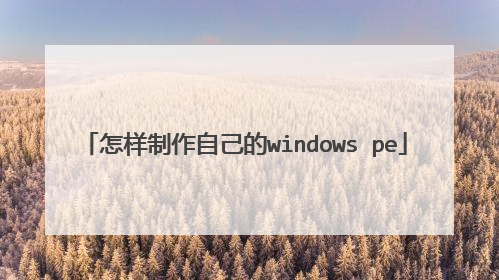WINDOWS PE是怎么制作的?
下载到的PE系统都是ISO光盘镜像,用NERO软件直接“写入光盘镜像”就可以只作可启动PE的光盘了。 装在优盘里的PE稍微麻烦点。具体看下面:1、首先将U盘插入电脑的USB接口(重要提示:制作过程U盘会被格式化,注意备份资料);2、下载UltraISO安装,启动后选择“文件”/“打开”,选择下载到的PE文件(一般是ISO光盘镜像);3、然后选择“启动光盘”/“写入硬盘映像”;4、在“硬盘驱动器”项目中,选择你要制作成启动盘的U盘盘符;5、在“写入方式”项目中选择USB-HDD+或者USB-ZIP+,个人建议选择USB-ZIP+,兼容性比较好; 6、最后,点击“写入”,等待数秒,程序提示制作成功完成后,就可以拔出U盘了

如何制作windows peu盘启动盘制作工具
制作windows peu盘启动盘制作工具: 下载u启动U盘启动盘制作工具制作。1、打开u启动装机版,将准备好的u盘插入电脑usb接口并静待软件对u盘进行识别,建议保持当前默认参数设置,直接点击“开始制作”即可:2、此时,弹出的警告窗口中告知会清除u盘上的所有数据,请确认u盘中数据是否另行备份,确认完成后点击“确定”3、制作u盘启动盘需要一点时间,制作过程请勿操作与u盘相关的软件,静候制作过程结束即可:4、待制作完成后,我们可点击“是”对制作好的u盘启动盘进行模拟启动测试: 5、若看到以下启动界面,则说明u盘启动盘已制作成功(注意:此功能仅作启动测试,切勿进一步操作),最后按组合键“Ctrl+Alt”释放出鼠标,点击右上角的关闭图标退出模拟启动测试
网上有很多工具,比如微PE,老毛桃,大白菜等软件,都是无脑一键制作的。
装机员PE制作U盘启动教程_百度经验 http://jingyan.baidu.com/article/9989c74632433af648ecfe98.html
网上有很多工具,比如微PE,老毛桃,大白菜等软件,都是无脑一键制作的。
装机员PE制作U盘启动教程_百度经验 http://jingyan.baidu.com/article/9989c74632433af648ecfe98.html

如何制作官方纯净版Windows 10 PE启动U盘
只要是 PE就没有纯净版的,因为PE软件本身就带有制作者的软件。只有直接制成纯净版的U盘启动安装盘才是纯净的。方法:第一种方法直接去微软官方网站在线制作U盘启动安装盘:点击“立即下载工具”,下载后运行工具。选择你要版本:再选择制作U盘:点击下一步,会制作U盘启动安装盘了。第二种方法:下载微软官方的U盘制作工具Windows7USBDVDDownloadTool,使用方法:一、打开Windows7USBDVDDownloadTool,找到ISO文件,点击下一步:二、选择USBdivice:三、选择U盘,再点击;“Begincopying”工具就会自动制作了。方法三:下载WIN10纯净版ISO文件,再下载安装UltraISO软件。按下面的方法进行: 打开UltraISO软件,点击文件——打开——找到你要制作启动盘的ISO文件——点击“启动”——写入硬盘映像——选择U盘盘符——选择写入的格式——点击“写入”,就开始写入,完成后退出。

如何制作 win10 pe启动u盘
制作 win10 pe启动u盘步骤: 1、双击打开u启动u盘启动盘制作工具,点击“默认模式(隐藏启动)”,将准备好的u盘插入电脑usb接口并等待软件自动识别,接着u盘分区中选择“智能模式”,若需要个性化设置的朋友可点击“高级设置”,个性化设置过程可参考:“u启动u盘菜单个性化设置使用教程”,全部选择完成后点击“开始制作”即可2、点击“开始制作”后会弹出一个警告窗口:“本操作将会删除所有数据,且不可恢复”,若是u盘有重要资料则需要备份起来,确认备份完成或者没有重要资料可以清除后我们点击“确定”3、接着开始制作u盘启动盘,制作过程视情况而定,静候即可4、u盘启动盘制作完成后,会弹出一个u启动信息提示窗口:“制作启动u盘成功。要用模拟启动测试u盘启动情况吗?”点击“是”测试制作完的u盘启动盘是否可用 5、若看到u盘启动盘在模拟环境下的正常启动界面,说明u盘启动盘制作成功(注意:模拟启动界面仅供测试使用,请勿进一步操作),最后按组合键“Ctrl+Alt”释放出鼠标,点击右上角的关闭图标退出模拟界面

怎样制作自己的windows pe
一、U盘制作WinPE部分 注:重要文件先拷贝出来。安装开始:1、 格式化U盘。 最好格成FAT32的,兼容性最好。2、 将下载下来的winpeboot文件加载到虚拟光驱中(虚拟光驱想必大家都有吧看),运行SETUP文件夹中的PESETUP.EXE程序。运行后如下图选择逗4地 U盘/移动硬盘安装3、填写U盘的盘符。4、按任意键开始格式化。5、写入Grbu引导,这步磁盘可千万别选错。6、Grub引导已经安装完了。任意键继续7、输入一个密码。有这个密码才能进入到WinPE里面。一定要记住哦~到这步的时候有的杀毒软件会报病毒,忽略或者直接把杀毒软件软件关掉,慢慢等待。8、已经复制完了,按任意键退出。 9、从网上下载一个GHOST文件或者将GHOST光盘放到光驱里将GHOST.GHO这个文件拷贝到U盘里,没这东西WinPE也不能恢复系统